
Se hai usato Spotify, come la maggior parte delle persone, molto probabilmente hai già creato un sacco di playlist.
È per questo motivo che passare a tempo pieno a Apple Music poiché la tua app musicale preferita potrebbe essere piuttosto difficile dal momento che non vuoi ricominciare tutto da capo o perdere ciò che hai già creato.
Non c'è modo che tu voglia rinunciare a tutte quelle playlist, giusto? Né vorresti assolutamente ricrearli, giusto? Devi trasferire il file Spotify playlist su Apple Music. La domanda è: come? Questo articolo ti mostrerà come trasferire il tuo file Spotify playlist su Apple Music.
Guida ai contenuti Parte 1. Perché dobbiamo trasferire Spotify Playlist su Apple Music?Parte 2. Come funziona il trasferimento della musica?Parte 3. Due opzioni per il trasferimento Spotify Playlist su Apple MusicParte 4. Bonus: come eseguire il backup del tuo file Spotify PlaylistParte 5. Conclusione
Se sei già a tuo agio con Spotify, va bene. Ottieni musica di qualità da entrambi Spotify e Mela. Su questo non ci sono dubbi. Tuttavia, c'è una parola a cui dovresti pensare. Quella parola è proprietà.
Con Spotify, non possiedi la tua musica. Ti viene semplicemente dato accesso a tutte le canzoni che offrono. Che tu abbia un piano gratuito o a pagamento, hai solo accesso alla loro musica. Puoi riprodurlo su un numero limitato di dispositivi.
Con Apple è diverso. Possiedi la tua musica e non sei bloccato con un canone mensile. Quindi, pensaci. Ha molto senso trasferirsi Spotify playlist ad Apple Music in modo da poter usufruire di un servizio che ti dà più diritti di possedere la tua musica.
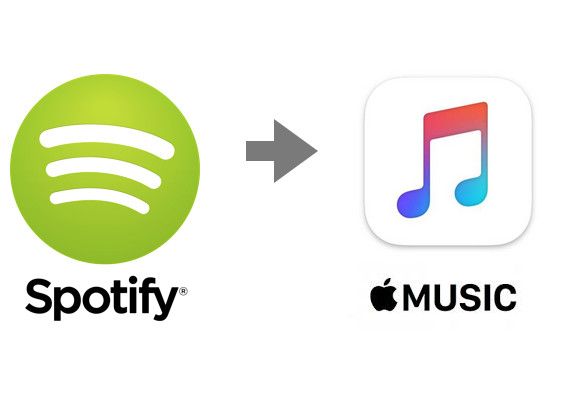
Per trasferire le tue playlist da Apple Music, dovrai selezionare un servizio di terze parti poiché il trasferimento delle playlist non è una funzionalità integrata o automatica all'interno dell'app. Una scelta eccellente è la DumpMedia Spotify Music Converter. Ti consente di scegliere facilmente la sorgente, le playlist che desideri trasferire e la destinazione.
Questi servizi scansionano i metadati della traccia della playlist e li abbinano alla musica nel database del servizio di streaming a cui ti stai trasferendo. Sebbene rari, possono verificarsi errori, in particolare con artisti meno conosciuti con metadati insufficienti o errati. Quando si verificano, è possibile risolverli manualmente.
Durante il trasferimento di playlist da Spotify ad Apple Music o tra due piattaforme qualsiasi, il servizio che facilita il trasferimento richiederà l'accesso a entrambi i tuoi account musicali. Ciò potrebbe essere preoccupante se in genere non condividi le tue password. Tuttavia, questi servizi di terze parti ottengono l'accesso solo a informazioni specifiche e il permesso può essere revocato in qualsiasi momento dalle rispettive pagine di impostazione.
Inoltre, puoi revocare le autorizzazioni di terze parti tramite il menu delle impostazioni su qualsiasi servizio di streaming. Per accedere alle autorizzazioni su Spotify, è necessario utilizzare un browser Web poiché l'app da sola non consente l'accesso tramite autorizzazione. Nella parte successiva, ti presenteremo due metodi per trasferire Spotify playlist su Apple Music.
Ecco alcuni modi da esaminare se desideri trasferire la playlist da Spotify ad Apple Musica. Continua a leggere per imparare come trasferire Spotify playlist su Apple Music.
StAMP è uno strumento che può aiutarti a trasferire Spotify playlist su Apple Music. È un acronimo in cui ogni lettera sta per quanto segue Spotify playlist su Apple Music. Questa è un'app gratuita che utilizza a file CSV, creato tramite Exportify, da trasferire Spotify playlist su Apple Music. Prendi nota, non lo trasferisce automaticamente. Leggi i passaggi seguenti per saperne di più.
Clicca sul Inizia ora scheda che vedi al centro della finestra. Ti verrà chiesto di accedere al tuo Spotify account per accedere alla tua playlist.
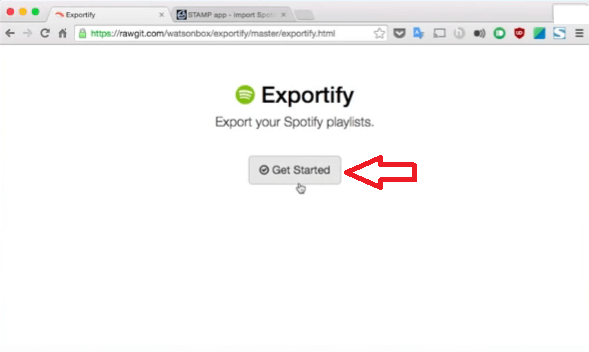
Ora vedi l'elenco di tutte le tue playlist. Vedrai il file Esportare scheda accanto a ciascuna delle tue playlist. Se vuoi esportare tutto il file Spotify playlist, premi il Pulsante Esporta tutto in cima.
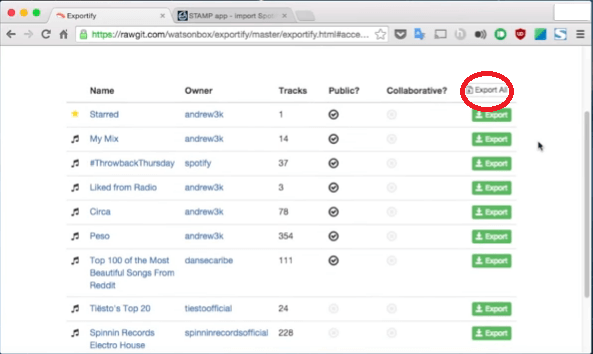
Ora hai il file CSV nella cartella Download. Se hai scaricato tutte le tue playlist, dovresti prima disarchiviare il file zippato.
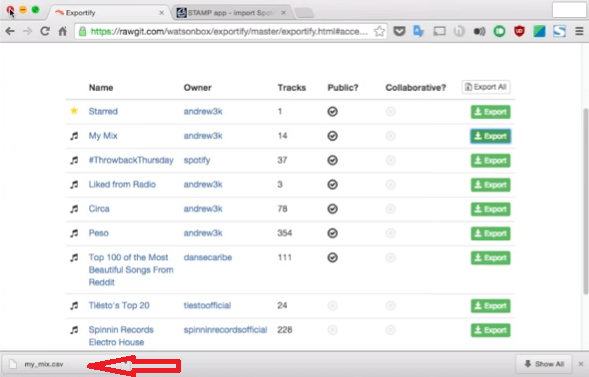
Estrai il file e spostalo nella cartella Applicazioni. Vai alle preferenze di sistema e fai clic su Sicurezza e Privacy.
Nella scheda Generale, fai clic su Ovunque in Consenti app scaricate da. Quindi fare clic sulla scheda Privacy e assicurarsi che StAMP sia selezionato. Se non è selezionato, fai clic sull'icona di blocco a sinistra, nella parte inferiore dello schermo, e digita la password per sbloccarlo.
Fare clic sulla scheda Apri. Fare clic sulla cartella Download sul lato sinistro dello schermo. Seleziona il file CSV che hai appena scaricato. Ciò consentirà a iTunes di avviare automaticamente la ricerca e l'aggiunta dei tuoi brani.
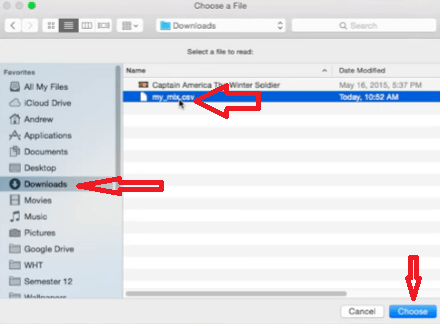
Puoi anche usare MusConv per trasferire Spotify playlist su Apple Music dai diversi account di streaming musicale che possiedi. Seguire i passaggi seguenti per utilizzare MusConv.
Puoi scaricare MusConv dal loro sito web. Offre un download sia per Mac che Windows. Tieni presente che questo è un servizio a pagamento. Installalo e avvialo.
Troverai il menu principale sul lato sinistro del programma. Lì vedrai l'elenco dei servizi di streaming musicale. Troverai anche il file impostazioni dell'account in alto a destra della finestra.
Una volta fatto ciò, vedrai tutte le playlist all'interno del tuo account.
Clicca sul Spotify scheda sul lato sinistro della finestra MusConv. Questo ti chiederà di accedere al tuo Spotify account. Fai clic sul pulsante OK per confermare che ti collegherai a MusConv. Seleziona quello che desideri trasferire Spotify playlist su Apple Music.
Puoi fare clic sul file Trasferimento selezionato pulsante oppure puoi fare clic su ciascuno dei pulsanti di fronte al tuo Spotify elenco di riproduzione. Indipendentemente dal pulsante su cui scegli di fare clic, troverai un altro pulsante che verrà visualizzato Spotify. Quando fai clic su Spotify, dovresti fare clic su Trasferimento normale per avviare il processo.
Vai avanti e accedi. Successivamente, ti verrà richiesto un'altra finestra in cui avviene il trasferimento. Fatto ciò, puoi controllare il tuo Spotify playlist sulla tua Apple Music.

Se per qualche motivo non desideri trasferire le playlist da Spotify su Apple Music, puoi semplicemente convertirli e salvarli sul tuo computer. Questo di solito è un compito arduo perché devi affrontare il DRM fornito con i servizi di streaming musicale.
La buona notizia è che puoi eseguire il backup del tuo Spotify Playlist di rimuovere il DRM dal Spotify elenco di riproduzione. Con il DumpMedia Spotify Music Converter, puoi salvare il file Spotify La musica che ami sul tuo computer e convertila in Apple Music in un formato di file più portatile ogni volta che vuoi.
Eventualmente puoi fare a meno di un servizio di streaming musicale poiché puoi scaricare la tua musica direttamente sul tuo computer o su un disco rigido esterno. Con quello puoi riproduci la tua playlist offline ovunque tu vada.
DumpMedia Spotify Music Converter è uno strumento di conversione e rimozione DRM in uno. È disponibile sia per PC che per Mac ed è possibile scaricare un software di prova gratuito. Questo strumento è molto apprezzato da molti clienti poiché è veloce, sicuro e affidabile. Non è come quei software gratuiti o strumenti di conversione online che lasciano il tuo PC vulnerabile agli attacchi. Potrebbe contenere adware, malware e spyware. È sempre meglio acquistare software di qualità originale. Qui è dove DumpMedia è bravo a.
PRO:
🥰 Tasso di conversione ultrarapido.
🥰 Impostazioni regolabili incluso il formato musicale.
🥰 Assistenza clienti e garanzia di rimborso di 1 mese.
🥰 GUI amichevole, facile da usare.
🥰 È disponibile sia per PC che per Mac.
Con la varietà di app di streaming musicale tra cui scegliere in questi giorni, non devi preoccuparti di sceglierne solo una. Dal momento che è molto facile trasferire da un servizio all'altro come il modo per trasferire la playlist da Spotify ad Apple Music, puoi esplorare tutte le app di streaming musicale disponibili.
Se decidi di fare a meno di un servizio di streaming musicale, puoi utilizzare il file DumpMedia Spotify Music Converter per rimuovere il DRM delle tue playlist e convertire Spotify playlist su Apple Music in modo che tu possa riprodurli ovunque e in qualsiasi momento tu voglia.
Hai mai dovuto trasferirti? Spotify playlist su Apple Music? Come hai fatto? Condividi con i nostri lettori alcuni dei tuoi suggerimenti e trucchi.
